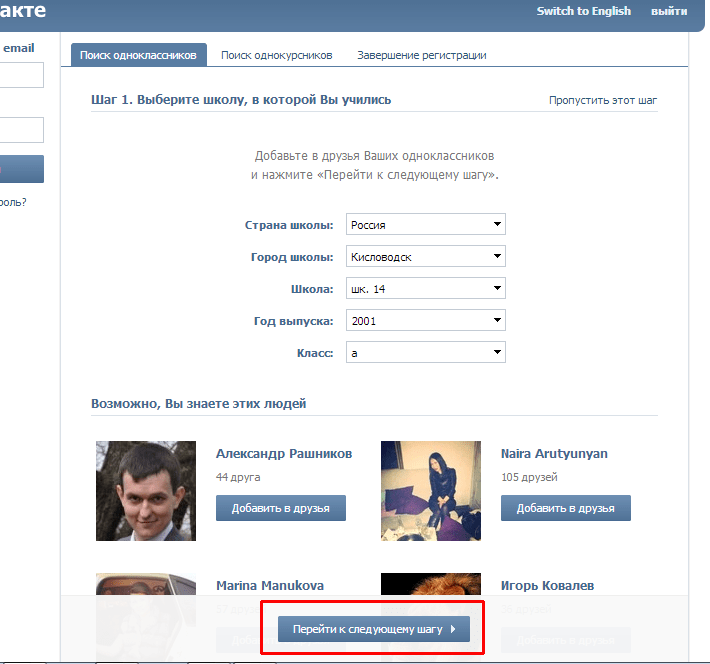Как самостоятельно вести страницу в ВКонтакте?
Вконтакте — социальная сеть, где пользователи могут создавать профили, общаться друг с другом, делиться фотографиями, слушать музыку, составлять плейлисты и другое. Vkontakte доступен как в браузере, так и в качестве мобильного приложения.
Сеть Vkontakte интересна как маркетинговый инструмент с большим охватом, гибкими настройками таргетинга и различными рекламными форматами, которые, в том числе, генерируют трафик на сайт. Учитывая количество активных пользователей на площадке — около 26 миллион человек с гендерным распределением практически 50% на 50%, это ещё и огромная концентрация интернет-активной аудитории.
Чек-лист по созданию и настройке страницы компании с нуля
- Зарегистрироваться в соцсети, используя электронную почту или учетную запись Facebook, или войти в свой аккаунт, если он уже существует. При регистрации нужна обязательная привязка к мобильному телефону, что гарантирует безопасность от взлома.

- Перейти в раздел «Мои группы» и выбрать создание группы, публичной страницы или мероприятия.
- Группа создается для объединения людей в сообщество по интересам.
- Публичная страница создается для продвижения непосредственно личного бренда или компании.
- Мероприятие создается для освещения и организации запланированного концерта, вечеринки, собрания и т. д. (для бизнеса больше подойдет создание страницы мероприятия внутри самой группы).
Создание группы
- Группа создается буквально в один клик. Нужно выбрать параметр «Группа», определить «тематику» и нажать кнопку «Создать сообщество».
- После создания сообщества появляется блок для заполнения группы информацией
- При заполнении информации необходимо выбрать, оставить ли группу открытой или сделать ее закрытой. Эти настройки можно выполнить и позже.
- После заполнения и сохранения всех полей, открывается страница группы, которую необходимо оформить визуально (подобрать обложку, аватарку, заполнить альбомы фотографиями) и наполнить базовым контентом.

Привлечение в группу лучше начинать после публикации первых 10 постов.
Создание публичной страницы
- Если необходимо создать публичную страницу, нужно, также выбрать тематику и нажать кнопку «Создать сообщество».
- Затем будет предложено выбрать тип страницы.
- После чего нужно заполнить всю необходимую информацию. Отличие от группы заключается в том, что страницу нельзя закрыть — она будет доступна всем.
- После заполнения основной и дополнительной информации, на страницу необходимо добавить аватарку, обложку, заполнить альбомы и карточки товаров. Стоит заранее разработать шаблон для постов, чтобы в ленте пользователя контент сообщества выделялся на фоне остальных сообществ.
- Наполнить сообщество базовым контентом (минимум 10 постов).
Как вести аккаунт Вконтакте
Какой контент публиковать
- Контент о компании и продукции: рассказы о корпоративной культуре, миссии, ценностях, донесения УТП продукта.

- Новости о компании, акции и скидки.
- Развлекательный контент: мемы, фотоподборки и т. д.
- Изображения закулисной жизни компании, где показывается «внутренняя кухня», рассказ о сотрудниках.
- Пользовательский контент.
Отслеживается как Вконтакте, так и на других площадках. Можно использовать в качестве обратной связи от клиентов и увеличения лояльности среди аудитории. - Цитаты.
Могут быть оформлены как на самой картинке, так и обычном текстом с подборкой фото. Для оформления подобных постов можно использовать графический редактор Canva. - Использование ситуативного маркетинга, когда бренд использует в своем контенте ситуативные инфоповоды.
- Инфографика.
Отличный формат для подачи информации с большим количеством цифровых данных. - Экспертные статьи.
Если компания занимается, к примеру, образовательной деятельностью, то стоит доносить до аудитории свою экспертизу. - Полезный контент, например, в формате «а знаете ли вы?» или цифра дня.

- Опрос для участников сообщества / паблика.
Как подбирать контент
В контентной воронке выделяют три типа контента:
- Развлекательный: вызывает эмоции у аудитории
- Экспертный: обучает аудиторию
- Брендированный: повышает узнаваемость продукта за счет стилизации страниц или их отдельных элементов под его облик или внешние черты.
Какого-то четкого правила, сколько, чего должно быть, нет. Главное не заполнять сообщество одним лишь брендированным контентом.
Сегодня на рынке выделяют более 40 форматов контента, стоит попробовать каждый из них и посмотреть на реакцию аудитории. Также Вконтакте — это идеальная площадка для работы с лояльностью аудитории. И если основная цель — это оказание клиентской поддержки, стоит отдать предпочтение именно этой соцсети.
Как выбрать аудиторию
Благодаря своим широким возможностям таргетинга, можно выбрать практически любой сегмент аудитории, начиная от самых базовых настроек (возраст, пол) и заканчивая путешественниками. Все необходимые настройки выставляются в рекламном кабинете.
Все необходимые настройки выставляются в рекламном кабинете.
Как часто публиковать
Нет четкого правила, сколько постов нужно публиковать в день. Все индивидуально и зависит от тематики. Необходимо экспериментировать и смотреть на реакцию аудитории. За отправную точку можно взять 1-2 поста в день.
Как продвигать
Вконтакте обладает широкими рекламными возможностями, как для привлечения аудиторию в группу, так и для увеличения трафика на сайт.
Форматы платного и бесплатного продвижения
Платные
- Таргетированная реклама (см. варианты тут).
- Продвижение постов (фото или видео) — рекламные публикации в новостной ленте. Настройка осуществляется в рекламном кабинете.
- Покупка офферов — приглашение пользователей, которые за определенное вознаграждение вступают в группу и совершают в ней действия.
 Приобрести офферы можно в компаниях типа В-Like. Считается не самым лучшим способом продвижения за счет низкого качества приобретаемой аудитории.
Приобрести офферы можно в компаниях типа В-Like. Считается не самым лучшим способом продвижения за счет низкого качества приобретаемой аудитории.
Бесплатные
- Публикации интересного и качественного контента
- Приглашение в личные сообщения — администратор сообщества рассылает личные сообщения аудитории с призывом вступить в сообщество
- Проведение конкурсов, где одним из правил является обязательное вступление в группу или подписка на паблик.
Куда на сайт должны вести ссылки в постах
Существует несколько вариантов:
| Целевая страница | Задача |
| На главную страницу | ознакомление аудитории с компанией и ее деятельностью |
| На страницу с каталогом | продажа непосредственно на сайте компании |
| На посадочную страницу | получение лидов |
| На блог компании | формирование образа компании как эксперта в своей области |
Основные платные и бесплатные формы контента
Платные форматы
- Таргетированная реклама
- Реклама в пабликах
- Продвижение записей в ленте
Бесплатные форматы
- Проведение конкурса
- Приглашение в личные сообщения — приветственное письмо-приглашение для другого пользователя
Бесплатные способы продвижения
Публикация интересного и качественного контента
- Максимальный отклик от целевой аудитории
- Из-за больших объемов контента, появляющегося в ленте пользователя, есть риск, что публикации могут быть не замечены.

Приглашение в личные сообщения
- Точка контакта с целевой аудиторией
- Большая вероятность быть забаненным / заблокированным (если пользователи активно нажимают в ответ кнопку «спам»)
- В сутки можно отправить максимум 20 сообщений «не друзьям».
Проведение конкурсов
- Возможность повысить лояльность среди аудитории
- Большая вероятность собрать в конкурсе призоловов (людей, охотящихся за конкурсами), которые впоследствии отпишутся от сообщества.
Платные способы продвижения
Реклама в пабликах
- Большой охват
- Точка касания с целевой аудитории.
- Высокий риск того, что аудитория не заметит сообщения из-за большого объема публикаций в самом паблике.
- Риск наличия некачественной аудитории
Таргетированная реклама
- Гибкие настройки таргетинга.
- Возможность настройки рекламы на аудиторию конкурентов.
- Возможность настройки узких сегментов аудитории.

- Высокая стоимость
- Невысокий уровень переходов на сайт из соцсети в сравнении с поиском.
- Низкая мотивация аудитории сети кликнуть по объявлению, так как в ВК пользователи приходят, в первую очередь, общаться, а не покупать.
Продвижение постов
- Нативное размещение (определение: сообщение, которое воспринимается не как реклама, а как полезный для аудитории материал). Пост не воспринимается как реклама.
- Возможность попадания в ленту пользователей, не подписанных на паблик.
- Низкая стоимость клика.
- Некачественная аудитория.
- Вероятность быть не увиденным в ленте пользователя.
- Функция доступна только для групп от 5 000 человек.
Покупка офферов
- Низкая стоимость одного оффера.
- Быстрая раскрутка сообщества.
- Незначительное проявление активности.
- Большой процент отписки или блокировки накрученных участников.
- Высока вероятность блокирования страницы администрацией Вконтакте.

Сценарий перехода пользователя из соцсети на сайт
- Пользователь листает свою ленту, в которой сталкивается с рекламой компании.
- Нажимает кнопку call-to-action и переходит на страницу компании.
- Листает ленту, читает посты, подписывается на компанию.
- На странице находит интересный пост.
- Нажимает на ссылку и попадает на сайт.
- На сайте совершает целевое действие.
×
- WordPress
- Shopify
- Blogger
- Веб -сайт
- .
Ваша учетная запись в настоящее время ограничена формами {formLimit}.
Перейдите в Мои формы и удалите существующую форму или обновите свою учетную запись, чтобы увеличить лимит форм.
ОБНОВИТЬ СЕЙЧАС
Домашняя страница: контактная форма | Университет Webflow
В этом видео используется старый пользовательский интерфейс. Скоро будет обновленная версия!
Красивый сайт, демонстрирующий всю вашу фантастическую работу, ничего не стоит, если вы также не облегчите клиентам возможность связаться с вами. Решение? Сильный призыв к действию с контактной формой на главной странице, которая побуждает клиентов нанимать вас. Кроме того, вы превратите контактную форму в символ, чтобы вы могли повторно использовать ее столько раз, сколько захотите.
В этом уроке вы узнаете, как добавить контактную форму в свой проект, выполнив следующие действия:
- Добавить форму
- Настроить форму
- Стили формы
- Сделать ее символом
Следуйте инструкциям и загрузите ресурсы для этого урока.
Добавить форму
Давайте добавим третий Раздел на главную страницу:
- Откройте навигатор
- Откройте панель добавления
- Перетащите Section в Navigator и поместите его под существующими 2 Sections
Давайте повторно используем класс «Section» в нашем новом Section , чтобы добавить 60 пикселей верхнего и нижнего заполнения.

- Откройте панель стилей
- Щелкните в поле выбора
- Выберите «Раздел» из Существующие классы
0004 к новому Раздел , чтобы сохранить наши элементы аккуратно связаны:
- Открыть Добавить панель
- ДАРЕСОВАТЬ Контейнер Внутри нового раздела
- Выберите Контейнер и нажмите в поле Selecter.
- Выберите «Контейнер» из Существующих классов
Давайте добавим блок формы в Контейнер :
- Откройте панель добавления
- Перетащите блок формы в контейнер
Настройка формы
По умолчанию блок формы содержит 2 элемента — поля «Имя» и «Адрес электронной почты».
 Давайте добавим третье поле и соответствующую метку:
Давайте добавим третье поле и соответствующую метку: - Откройте панель добавления
- Перетащите текстовую область в форму (чтобы посетители могли добавить сообщение)
- Откройте панель добавления 44
- Дважды щелкните текст по умолчанию Метка и обновите его (например, «Сообщение») «Имя» Метка поля
- Открыть Панель стилей > Типографика
- Открыть Дополнительные параметры ввода и выбрать Заглавные буквы
- Установить
3 межбуквенный интервал0004 до 2 пикселей
- Уменьшить размер шрифта до 12 пикселей
4 Метка в форму над полем Текстовая область
Класс «Метка поля» был автоматически создан, когда мы внесли вышеуказанные изменения стиля.
 Давайте применим эти изменения к остальным полевым меткам в нашей форме :
Давайте применим эти изменения к остальным полевым меткам в нашей форме :- Выберите «Адрес электронной почты» Полевой метка
- Откройте панель стиля
- Нажмите на поле Selecter Field
- Выберите «
- . Метка поля» из Существующие классы
Повторите описанные выше шаги для остальных Метка поля (например, «Сообщение»).
Примечание: Вы можете быстро получить доступ к полю Selector на панели Style , выбрав элемент и нажав Command + Enter (Mac) или Control + Enter (Windows).
Теперь, когда класс «Метка поля» был применен ко всем меткам полей в нашей форме , давайте обновим размер шрифта (который повлияет на все элементы с одинаковым примененным классом):
- Выберите «Метка поля» из формы
- Открыть Панель стилей > Типографика 03 0004
- Уменьшить шрифт размер от до 11 пикселей
Стиль формы
Выберите блок формы , чтобы задать стиль:
Давайте изменим цвет шрифта :
- Открыть Панель стилей > Типография
- Нажмите на Color Sicker и установите Font Color на черный
Изменить Фоно Цвет , чтобы сделать наш текст законным против него:
- Открыть Стиль > .

- Щелкните палитру цветов и выберите светло-серый цвет (например, «#e9e9e9»)
Добавим отступ :
- Открыть Панель стилей 0004 > Интервал
- Добавить 30 пикселей из отступов со всех сторон
Примечание: Вы можете быстро добавить поля или отступы со всех сторон элемента, удерживая нажатой Shift и перетаскивая один из margin или padding control.
Мы также добавим Заголовок в наш блок формы , чтобы побудить наших посетителей связаться с нами:
- Откройте навигатор
- Откройте панель добавления
- Перетащите заголовок в навигатор и поместите его внутрь блока формы вверху
- Дважды щелкните заголовок по умолчанию, Давайте работать вместе!»)
Поскольку мы уже создали класс «Дополнительный заголовок», давайте применим тот же класс к Заголовку в нашей Форме :
- Выберите Заголовок в форме
- Щелкните в поле выбора
- Выберите «Вторичный заголовок» из Существующие классы ) от его родительского элемента — Body (тег всех страниц) .
 «Вторичный заголовок», помещенный в форму , наследует свой цвет (черный) от своего родителя — блока формы .
«Вторичный заголовок», помещенный в форму , наследует свой цвет (черный) от своего родителя — блока формы .Добавим Параграф с к блоку формы :
- Открыть Navigator
- Открыть панель Add
- Перетащите A . «Дополнительный заголовок»
Поскольку у нас нет предыдущих стилей абзаца, которые хорошо работали бы внутри нашей контактной формы, давайте стилизуем этот абзац и создадим для него новый класс:
- Выберите Paragraph в вашем блоке
- Открыть Стиль панели > Типография
- Нажмите Color Sicker и установите непрозрачность до 68
- Нажмите на поля и Rename. класс по умолчанию (например, «Темный абзац»)
- Откройте панель «Стиль» > Интервал и увеличьте нижнее поле до 30 пикселей
Добавим Grid в нашу форму , чтобы наши поля отображались рядом:
- Перетащите Grid из Add panel в форму и поместите ее вверху
- Щелкните правой кнопкой мыши на второй Grid row и выберите «Удалить строку» в модальном окне настроек.
 0004
0004 - Открыть Add Panel
- Drag A Div Block в Navigator и поместите его внутри Grid
Выберите и перетащите поле «Имя» . в блок Div .
Давайте добавим еще один блок Div во вторую ячейку Grid , чтобы мы могли разместить внутри нее оставшиеся элемента формы :
- Откройте Navigator
- Открыть панель Add
- Drag A Div Block в Navigator и поместите его внутрь Grid под «Block
» и «Перетащите». Адрес электронной почты» Метка поля и связанное с ней Текстовое поле во второй блок Div .
Переместим кнопку отправки в правую часть формы 9.
 0004 . Мы начнем с , установив форму до Flex :
0004 . Мы начнем с , установив форму до Flex :- Выберите форму
- Открыть Панель стиля > Layout
- SET Дисплей до и Direct на По вертикали
Мы переопределим дочернее поведение кнопки «Отправить» и изменим ее Цвет фона :
- Выберите кнопку «Отправить»
- Открыть Стиль панель > Flex Child > Выравнивание и заказ
- Выберите Право . (например, «#6057c3»)
Пока мы находимся в палитре цветов , давайте создадим образец, чтобы мы могли повторно использовать цвет на других элементах:
- Нажмите кнопку «плюс» внизу color picker
- Rename the saved swatch (e.

Предыдущая статья
Следующая статья
Как раскрутить страницу в контакте | Альянс Свободных Предпринимателей
Несмотря на всеохватывающую популярность Instagram, Вконтакте все еще остается самым посещаемым сайтом Рунета. Но многие уже перестали верить в то, что страница Вконтакте все еще может приводить клиентов.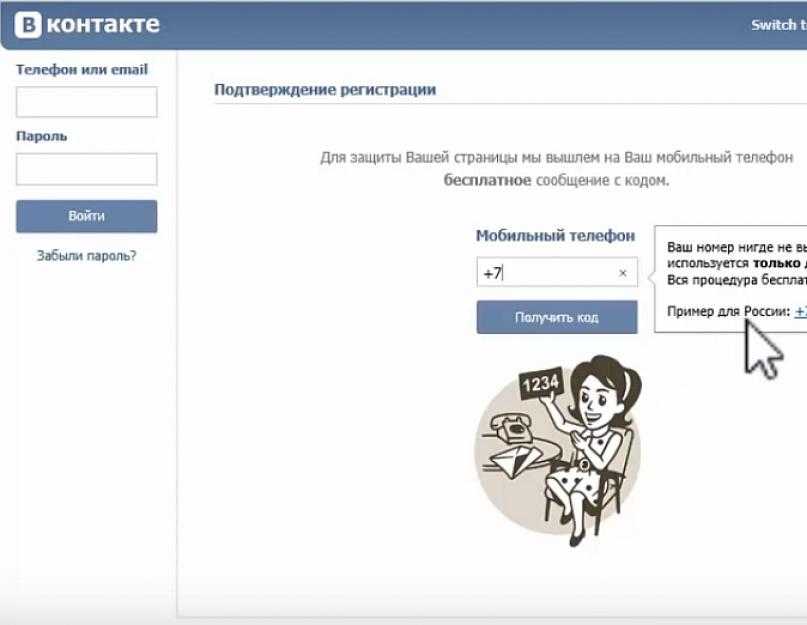 Еще как может! Только следует знать, как сделать свою страницу вк интересной! Об этом читайте в нашей статье.
Еще как может! Только следует знать, как сделать свою страницу вк интересной! Об этом читайте в нашей статье.
Как сделать свою страницу в ВК популярной
1. Паблик или группа? В первую очередь вам придется определиться с тем, какой формат сообщества вам подходит. Хотите ли вы публиковать только официальную информацию о компании или стимулировать обсуждения и активность пользователей? Если вам нужен паблик, в котором вы будете транслировать новости для вашей аудитории, то выбирайте публичную страницу. Если же вы хотите получать обратную связь от пользователей, то вам нужна группа.
2. Оформление страницы. После того, как вы определились с форматом своей страницы, необходимо ее оформить, а значит, прописать название и описание группы.
Обязательно используйте ключевые слова в названии и в описании, потому как сегодня публичные страницы Вконтакте индексируются поисковыми системами. То есть, если клиенты ищут швею в Краснодаре, то можно создать страницу «Швея в Краснодаре», и по этому ключевому запросу будут приходить клиенты.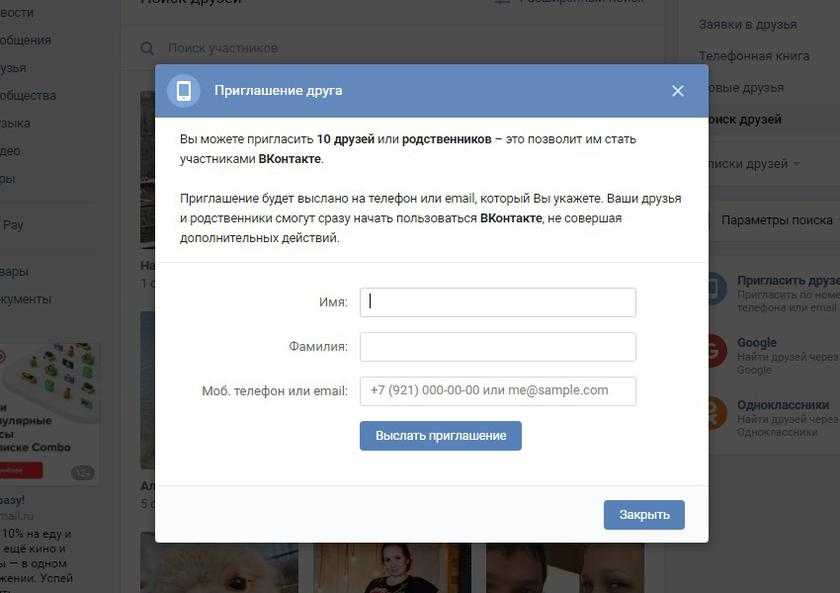
Этот нюанс мало кто использует при продвижении бизнеса. Но это — очень важный момент, который поможет вам обойти конкурентов.
Важный момент при оформлении страницы Вконтакте — это наличие аватара, и лучше будет, если вы закажете разработку аватара у дизайнера.
Как прокачать свою страницу в контакте, набрать много подписчиков и стать популярным
1. Захватывающий контент на регулярной основе. Конечно, отвечая на вопрос «Как сделать свою страницу в вк популярной?», можно было бы ограничиться этими самыми главными постулатами: публикуйте классный контент и делайте это регулярно. Ведь контент (информация, видео, книги, текстовые посты, изображения, аудио) — это то, что ищут пользователи вконтакте, помимо общения с друзьями и холиваров в группах.
Как сделать свой контент интересным?
— Используйте цепляющие заголовки, заточенные под целевую аудиторию. Например, “Чему стоит научить ребенка перед тем, как отправить его в школу”? Сразу видно, это послание для мам дошкольников. Заголовок с вопросом всегда интригует читателя. Так и хочется сказать, да, действительно, чему стоит научить ребенка перед школой?
Заголовок с вопросом всегда интригует читателя. Так и хочется сказать, да, действительно, чему стоит научить ребенка перед школой?
Поздравляйте подписчиков с праздниками. Помните не только о мегаполезном контенте, но и о праздниках, с которыми следует поздравлять своих подписчиков.
— Развлекательный контент. Люди приходят в соцсети не только за полезностями, чаще всего они просто хотят легкого контента, которым с удовольствием делятся, если этот контент соответствует их внутреннему состоянию, которое они транслируют путем репостов чужих постов. Поэтому развлекайте своих подписчиков: шутками, мемами, анекдотами, приколами из вашей сферы и другими курьезами.
2. Таргетированная реклама. Реклама —двигатель торговли и двигатель продвижения группы вконтакте. С помощью таргетированной рекламы вы можете легко зацепить свою ЦА и показывать свою рекламу только ей, тем самым раскручивая свою группу и набирая подписчиков.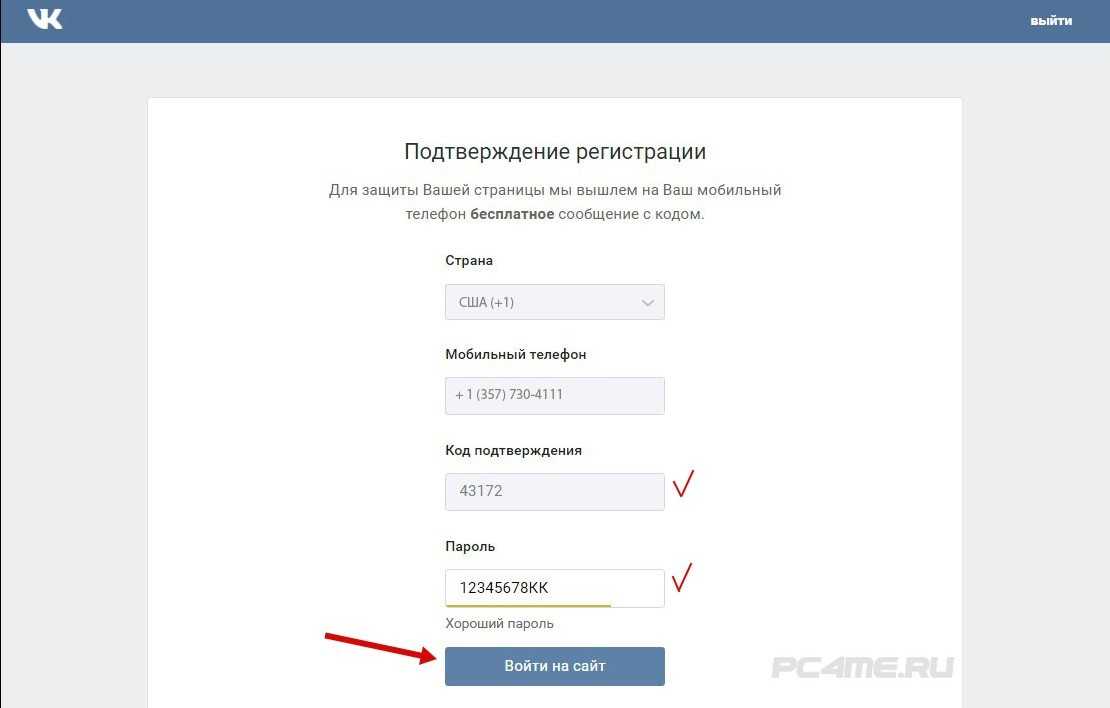
Только помните: когда люди переходят по рекламе на вашу страницу, они хотят видеть полезности для себя, поэтому закрепите какой-то интересный пост вверху ленты, но об этом чуть позже.
3. Реклама в сообществах. Да, да, это, конечно, дорогой способ раскрутки группы, тем не менее, он эффективен. Если в популярной группе есть живые подписчики, которые следят за новостями группы, то те рекомендации, которые появляются в ленте, интересны пользователям. А вы, благодаря этому, привлекаете свою аудиторию.
4. Реклама страницы на сторонних ресурсах. У вас есть блог, сайт, рассылка, youtube, instagram? Тогда срочно, срочно делитесь на других площадках ссылкой на свою группу. Публикуйте в группе отличный от других ресурсов контент, чтобы подписчики видели смысл перехода в вашу группу. И, конечно, создавайте много активности в группе, например, проводите опросы.
5. Опросы в группе. Вам интересно, чем живут ваши подписчики и какой контент их действительно цепляет, а чего им не хватает? Тогда проводите опросы.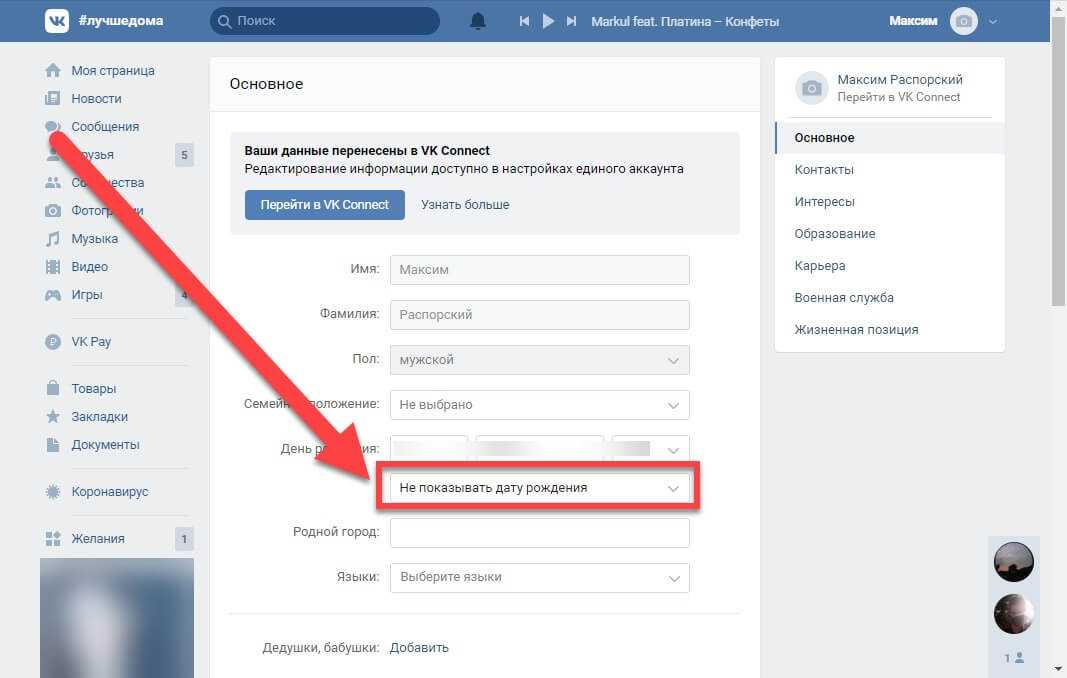 Но опросы нужны не только в целях улучшения вашей группы, но и в качестве контента.
Но опросы нужны не только в целях улучшения вашей группы, но и в качестве контента.
Например, вы пишете: «ребята, давайте узнаем, сколько из нас веганов и сторонников ЗОЖ», и проводите опрос. Люди голосуют и видят результаты.
Но опросы всегда должны быть релевантными интересам вашей ЦА и вашему бизнесу.
6. Репосты и розыгрыши призов как нельзя лучше способствуют колоссальному росту группы. Предлагайте какой-то очень ценный приз за репост и проводите конкурс в течение месяца, рассказывайте о нем и привлекайте больше людей, чтобы они делились. Не жадничайте на призы. Именно ценные призы приведут к вам огромное количество новых подписчиков.
Или разыграйте какой-то фирменный подарок или книги. Победит тот, кто в течение месяца сделает больше всего репостов из вашей группы. Во время проведения конкурса выкладывайте результаты, которые подстегивают других участников также начать действовать ради получения призов.
7. Просите подписчиков делиться постами.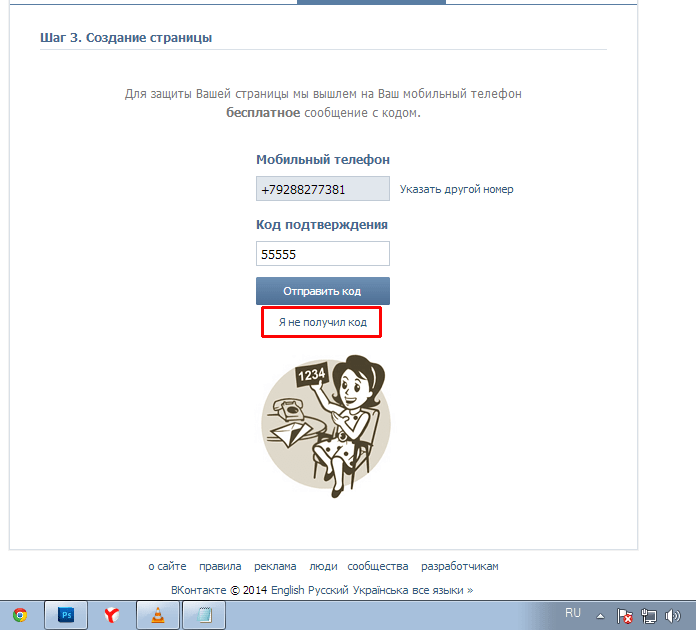 В конце каждого поста пишите подписчикам: «Если эта информация оказалась полезной для вас, то поделитесь с друзьями, ведь она им тоже понравится!».
В конце каждого поста пишите подписчикам: «Если эта информация оказалась полезной для вас, то поделитесь с друзьями, ведь она им тоже понравится!».
8. Используйте мемы и провокационные посты. Это очень тонкий лед. Следите за тем, чтобы не оскорбить участников сообщества и их чувства. Следует аккуратно использовать эти инструменты, которые способны вовлечь аудиторию в обсуждения, но тем не менее, способны также спровоцировать проклятия в ваш адрес.
9. Визуальная составляющая постов. Помните всегда, что люди в первую очередь смотрят на изображения, а уже затем читают текст. Поэтому следите за трендами веб-дизайна и используйте стоковые фотографии. Ни в коем случае не скачивайте бесплатные картинки из поисковых систем, которые используют все подряд. Ищите более уникальные и стильные изображения.
Читайте в сообществе: «Пошаговый курс по созданию, настройке и оформлению сообщества Вконтакте»).
10. Закрепляйте посты. Закрепленные посты дают больше репостов, так как качественный контент всегда будет привлекать новых людей.
Также популярен формат сторителлинга. Когда вы рассказываете захватывающую историю в рекламном посте, а продолжение публикуете в своей группе в закрепленном посте.
Если вы решили прокачать страницу в контакте, вам придется несладко. Все ваше время будет занимать эта деятельность. Ведь вам придется постоянно отвечать на вопросы, искать компромиссы в обсуждениях между участниками, быть вдохновителем и мотиватором. Ведь, что значит прокачать страницу в контакте? — делать постоянную движуху в сообществе и буквально заставлять людей давать вам обратную связь.
О том как создать постоянный поток клиентов в бизнес с помощью социальных сетей и силы интернета мы рассказываем на открытой онлайн-встрече.
Регистрируйтесь здесь, чтобы получить дорожную карту развития вашего проекта, которая четко покажет, как прийти к результату.
______________________________________________________________________________
Раскрученная группа в вк — это ваш актив. Еще больше информации о том, как набрать подписчиков в нашей статье “5 способов набрать подписчиков в вк группу”.
Еще больше информации о том, как набрать подписчиков в нашей статье “5 способов набрать подписчиков в вк группу”.
Понравилась статья? Не забудьте поставить Лайк!
Генератор бесплатных контактных форм | Jotform Form Builder
Если вам нужно собирать потенциальных клиентов, отзывы, или подписки на рассылки через ваш веб-сайт , вы можете создать пользовательскую контактную форму за минут с помощью нашего бесплатного конструктора контактных форм. Просто перетащите форму, чтобы настроить ее, вставьте ее без программирования и мгновенно просматривайте ответы на любом устройстве. Вы даже можете синхронизировать контакты с популярными CRM, автоматами почтового маркетинга и другими мощными приложениями!
Шаблоны
350+ Шаблоны контактных формНе хотите создавать контакты с нуля? Хотите ли вы классический макет формы или диалоговую карточку, которая задает один вопрос за раз, наши бесплатные шаблоны контактных форм помогут вам создать нужную форму в кратчайшие сроки!
Общая форма обратной связи
Форма обратной связи
Веб-форма обратной связи
Преимущества
Мгновенная контактная форма
Создание онлайн-форм без кода
С нашим создателем контактной формы с функцией перетаскивания вы можете создать индивидуальную форму для своего веб-сайта, не написав ни единой строки кода! От настройки внешнего вида вашей формы до интеграции со сторонними приложениями Jotform позволяет вам создать идеальную контактную форму для вашего бизнеса всего за пару кликов.
Простота настройки и встраивания
Произведите хорошее первое впечатление с помощью выделяющейся контактной формы. Наш бесплатный конструктор контактных форм делает это легко создать привлекательную онлайн-форму, соответствующую вашему бренду и индивидуальности . Когда вы закончите настройку дизайна, вы можете добавить его на свой веб-сайт за считанные секунды и начать принимать заявки.
Отлично смотрится на любом устройстве
Ваша настраиваемая контактная форма по умолчанию оптимизирована для мобильных устройств , что означает, что посетители сайта смогут отправлять свои сообщения и запросы с любого устройства. Вы можете просматривать ответы на ходу — даже в автономном режиме с нашим бесплатным приложением Jotform Mobile Forms!
Отзывы
Что наши пользователи говорят о Jotform
Jotform — удивительно удобный инструмент для команд веб-дизайнеров. Мы используем его как для сайтов наших клиентов, так и для своих собственных. Jotform поддерживает цели формы нашего клиента, не влияя на ощущение или цель дизайна. Интеграция и автоматизация экономят нам массу времени. Мы можем настроить форму и ее функции по своему усмотрению. Мы даже можем настроить уведомления по электронной почте с помощью нашего собственного HTML. За прошедшие годы мы столкнулись с другими поставщиками форм, но они не идут ни в какое сравнение, поскольку Jotform постоянно развивается. Продолжайте хорошую работу!
Jotform поддерживает цели формы нашего клиента, не влияя на ощущение или цель дизайна. Интеграция и автоматизация экономят нам массу времени. Мы можем настроить форму и ее функции по своему усмотрению. Мы даже можем настроить уведомления по электронной почте с помощью нашего собственного HTML. За прошедшие годы мы столкнулись с другими поставщиками форм, но они не идут ни в какое сравнение, поскольку Jotform постоянно развивается. Продолжайте хорошую работу!
Эндрю Джонс, Веб-дизайнер , UpEngine
Как создать контактную форму с помощью Jotform
Узнайте, как создать контактную форму для своего веб-сайта с помощью этого подробного руководства по Jotform. Мы проведем вас через весь процесс создания контактной формы, от настройки вашей формы до отправки уведомлений по электронной почте, до внедрения или публикации вашей формы в Интернете.
Посмотреть видео
Узнать больше о контактных формах
Все вопросы о Jotform Contact Forms — ответил.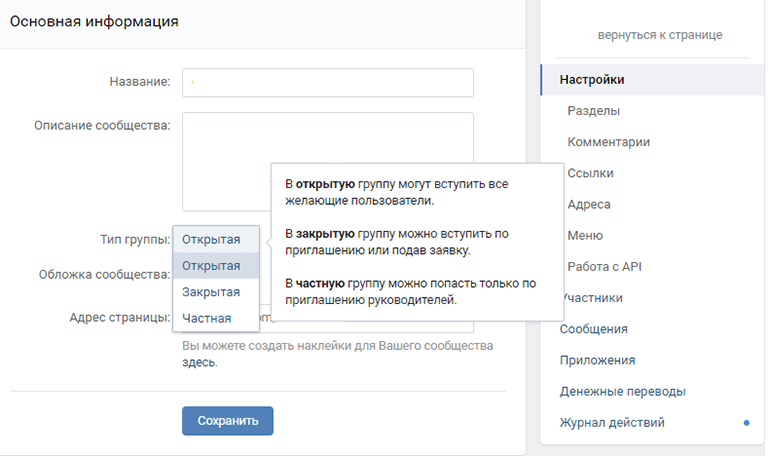 Ознакомьтесь с нашими часто задаваемыми вопросами, чтобы получить ответы на распространенные вопросы.
Ознакомьтесь с нашими часто задаваемыми вопросами, чтобы получить ответы на распространенные вопросы.
Ваш поиск «[searchValue]» не дал результатов.
Что такое контактная форма?
Контактная форма собирает потенциальных клиентов, отзывы или подписки по электронной почте непосредственно через ваш веб-сайт.
Как создать контактную форму?
С помощью Jotform вы можете создать контактную форму с нуля или выбрать из более чем 350 готовых шаблонов, а затем создать свою собственную с помощью нашего конструктора с помощью перетаскивания. Кодирование не требуется.
Как бесплатно добавить контактную форму на веб-сайт?
Добавьте контактную форму на свой веб-сайт, используя автоматически сгенерированный код для встраивания. На вкладке «Публикация» в конструкторе форм выберите «Встроить», затем скопируйте предоставленный код и вставьте его на свой веб-сайт.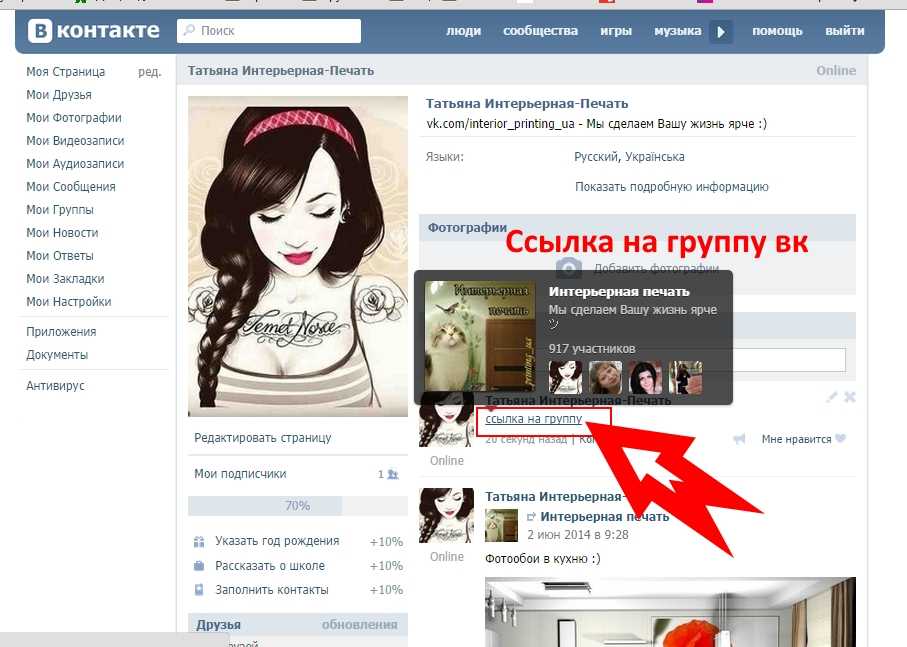
Каковы важные элементы контактной формы?
Хорошая контактная форма включает как минимум три важных поля: имя, адрес электронной почты и сообщение. Вы можете добавить дополнительные поля, такие как вопросы с несколькими вариантами ответов, раскрывающиеся меню и многое другое.
Где использовать контактные формы?
Вы можете использовать контактные формы в следующих системах управления контентом (CMS) и веб -сайтов:


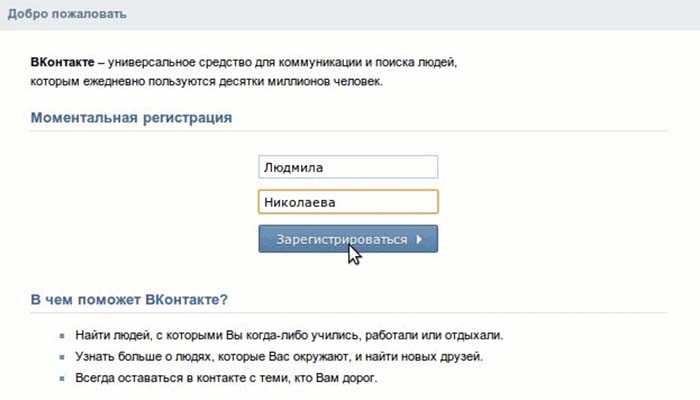
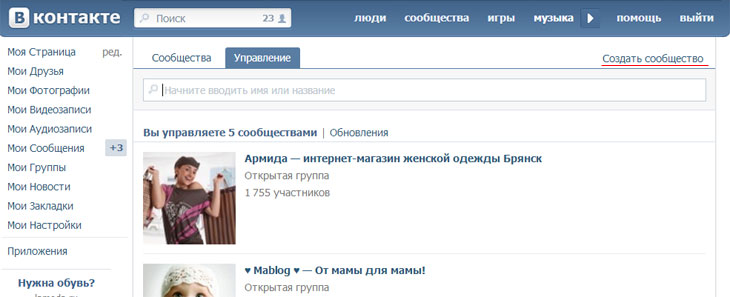

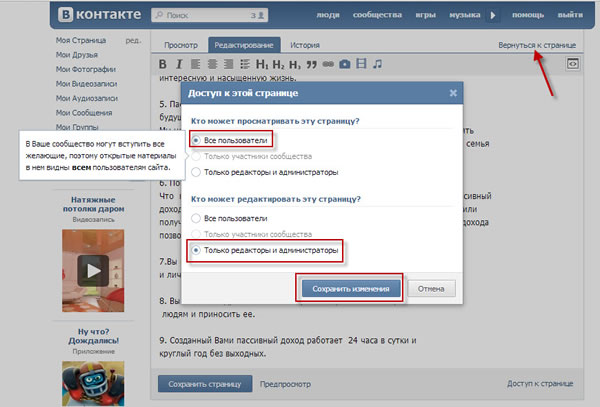 Приобрести офферы можно в компаниях типа В-Like. Считается не самым лучшим способом продвижения за счет низкого качества приобретаемой аудитории.
Приобрести офферы можно в компаниях типа В-Like. Считается не самым лучшим способом продвижения за счет низкого качества приобретаемой аудитории.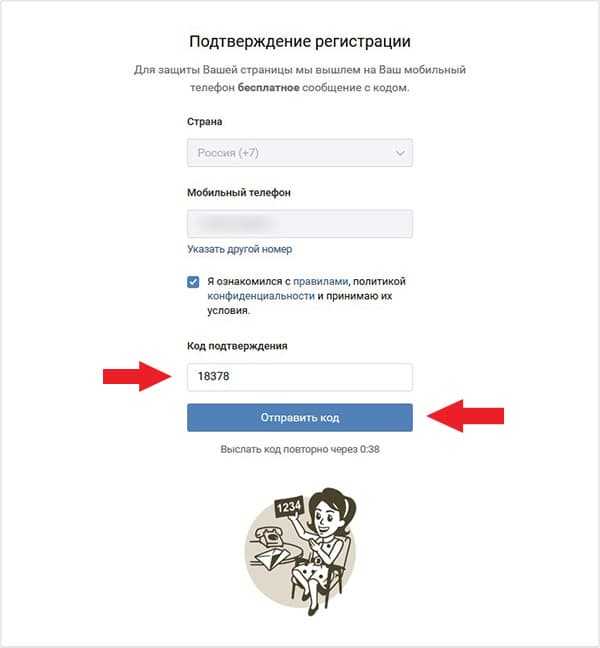

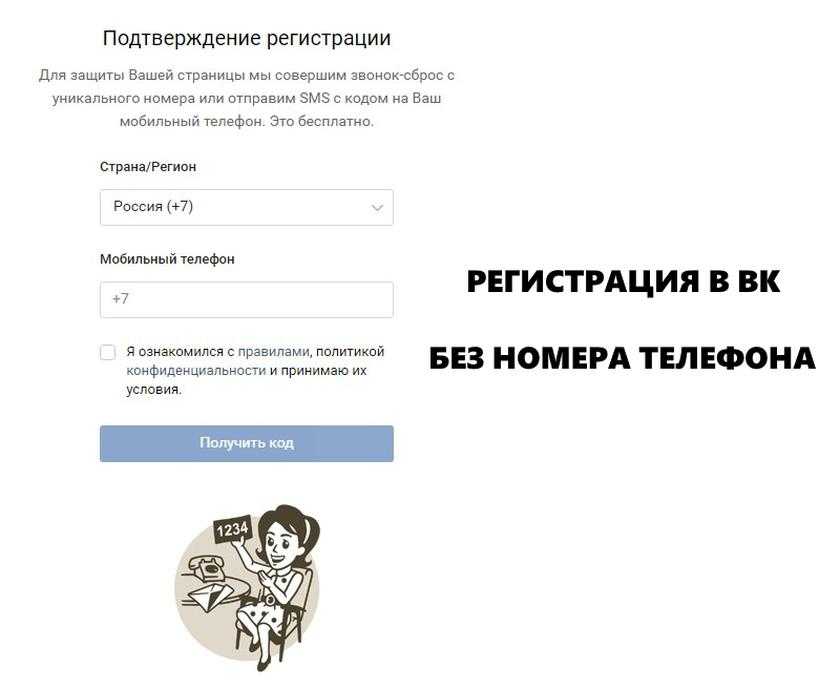
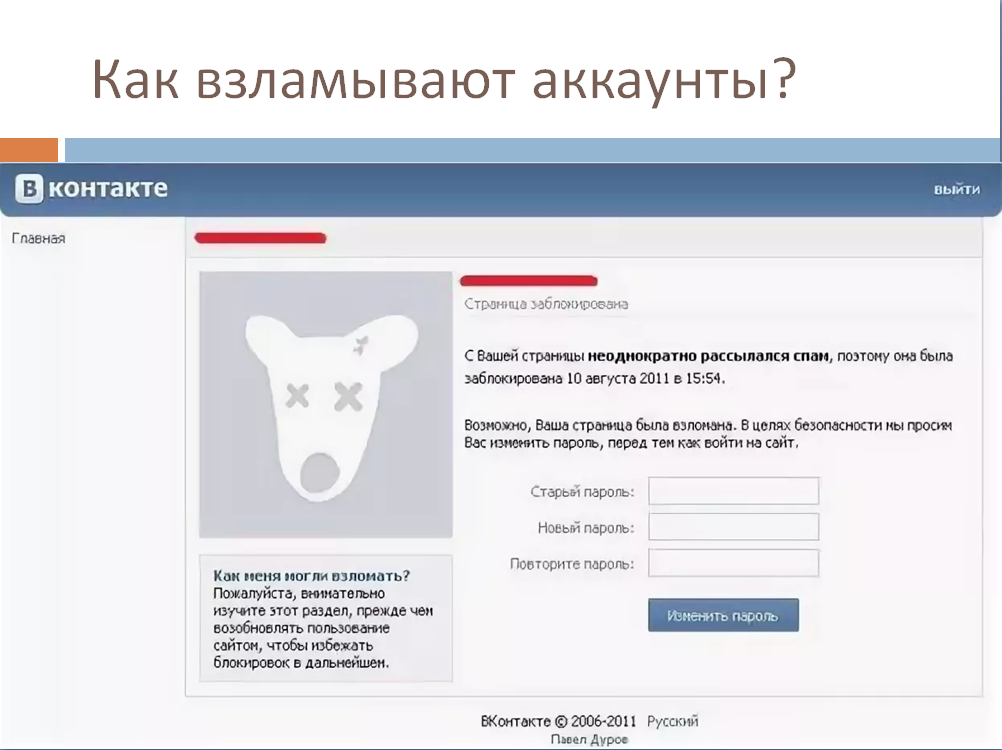
 Давайте добавим третье поле и соответствующую метку:
Давайте добавим третье поле и соответствующую метку:  Давайте применим эти изменения к остальным полевым меткам в нашей форме :
Давайте применим эти изменения к остальным полевым меткам в нашей форме :
 «Вторичный заголовок», помещенный в форму , наследует свой цвет (черный) от своего родителя — блока формы .
«Вторичный заголовок», помещенный в форму , наследует свой цвет (черный) от своего родителя — блока формы .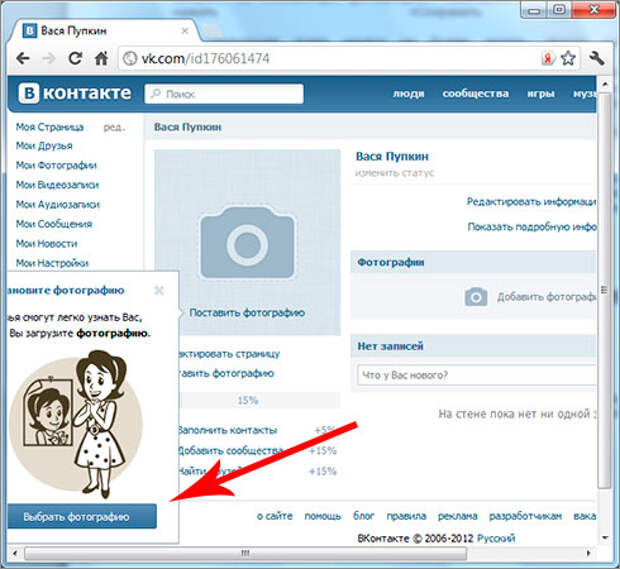 0004
0004 0004 . Мы начнем с , установив форму до Flex :
0004 . Мы начнем с , установив форму до Flex :